Hướng dẫn thủ thuật làm mới một Pivot Table trong Excel một cách nhanh chóng nhất
Làm thế nào để làm mới một Pivot Table trong Excel một cách nhanh chóng nhất. Hãy đọc bài viết dưới đây do eLib biên soạn để tìm cho mình được câu trả lời chính xác nhất nhé.
Mục lục nội dung

Hướng dẫn thủ thuật làm mới một Pivot Table trong Excel một cách nhanh chóng nhất
1. Làm mới Pivot Table bằng đồng hồ bấm giờ
Nếu trang tính của bạn có một pivot table dựa trên xử lý phân tích dữ liệu trực tuyến (OLAP-based) bạn cũng có thể cập nhật tự động dựa vào đồng hồ bấm giờ được kết nối với nó.
Ghi chú: Khi bạn tạo pivot table, nếu bạn thêm dữ liệu của nó vào Dữ liệu mẫu, pivot table của bạn được dựa trên xử lý phân tích dữ liệu trực tuyến.
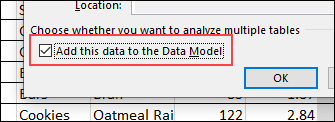
Làm mới Pivot Table bằng đồng hồ bấm giờ
Để cài đặt đồng hồ bấm giờ để làm mới tự động, làm theo các bước sau:
- Trên thanh công cụ Excel, click vào tab Data
- Click Queries & Connections
- Trong ô Queries & Connections, click tab Connections
- Bấm chuột phải vào WorksheetConnection, và click Properties
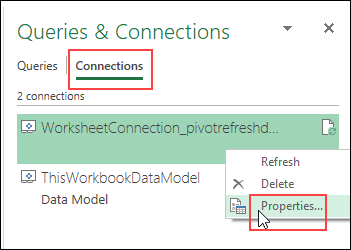
Cài đặt đồng hồ bấm giờ tự động
- Trên tab Usage tab, thêm dấu tick cho “Refresh every x minutes”
- Nhập một số vào ô phút để thiết lập đồng hồ bấm giờ
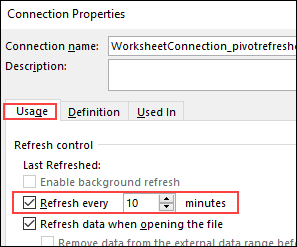
- Mẹo: Nếu dữ liệu nguồn của bạn thay đổi thường xuyên và tập dữ liệu không quá lớn, sử dụng một số nhỏ. Đối với các trang tính khác, sử dụng một số lớn hơn giúp cho công việc của bạn không bị trì hoãn khi bạn đợi pivot table làm mới.
- Click OK để lưu thiết lập
Như vậy qua bài viết này chúng ta đã biết cách tự động cập nhật Pivot Table trong Excel rồi. Đây là những cách rất đơn giản nhưng hữu ích, giúp quá trình làm việc với Pivot Table dễ dàng hơn rất nhiều.
2. Làm mới một pivot table thủ công
Cập nhật một pivot table thủ công rất dễ:
- Kích chuột phải vào pivot table
- Click vào lệnh Refresh

Ghi chú: Khi bạn làm mới một pivot table, PivotCache của nó được cập nhật. MỌI pivot table sử dụng cùng pivot cache đều sẽ được cập nhật.
3. Làm mới khi mở file
Bạn cũng có thể thiết lập để một pivot table cập nhạt tự động khi mở file. Chỉ cần làm theo những bước dưới đây để thay đổi thiết lập của pivot table:
- Bấm chuột phải vào một ô trong pivot table
- Click vào PivotTable Options
- Click tab Data
- Trong mục PivotTable Data, thêm một dấu tích vào mục “Refresh data when opening the file”
- Click OK, để lưu thiết lập của pivot table
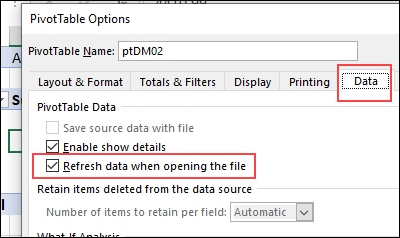
4. Sử dụng macros trong pivot table
Một cách khác để cập nhật pivot table là sử dụng macro. Ví dụ, sử dụng một macro để làm mới tự động một pivot table khi trang tính có chứa pivot table được kích hoạt.
Dưới đây là 1 số Macro dùng để tự động cập nhật mới nội dung cho Pivot Table:
Trường hợp 1: Macro áp dụng cho trường hợp trong Sheet của bạn chỉ có duy nhất 1 Pivot Table:
Private Sub Worksheet_Activate()
Application.EnableEvents = False
Me.PivotTables(1).RefreshTable
Application.EnableEvents = True
End Sub
Trường hợp 2: Có nhiều hơn 1 Pivot Table trong Sheet và làm mới tất cả các Pivot Table:
Private Sub Worksheet_Activate()
Dim pt As PivotTable
Application.EnableEvents = False
For Each pt In Me.PivotTables
pt.RefreshTable
Next pt
Application.EnableEvents = True
End Sub
Như vậy bài viết đã hướng dẫn cho bạn cách làm mới một Pivot Table trong Excel . Chỉ cần vài thao tác đơn giản, bạn đã có thể làm mới một Pivot Table một cách nhanh chóng rồi. Chúc các bạn thực hiện thành công
Tham khảo thêm
- doc Hướng dẫn vẽ biểu đồ đường và biểu đồ tròn trong Excel mà bạn nên biết
- doc Cách dùng hàm AVERAGE, MAX, MIN
- doc Cách sử dụng hàm Sum và hàm SUMIF trong Excel
- doc Hướng dẫn hàm tính tiền tích lũy và khấu hao tài sản trong Excel
- doc Hướng dẫn cách tạo chú thích cho ô và thay đổi màu cho ô theo giá trị trong Excel
- doc Hướng dẫn cách gộp ô và cố định hàng, cốt trong Excel
- doc Hướng dẫn cách gộp nhiều Sheet vào một Sheet và cách xuất dữ liệu ra file Excel mới
- doc Hướng dẫn vẽ biểu đồ thanh/ cột chồng trong Excel một cách nhanh chóng nhất
- doc Hướng dẫn thay đổi cột kết quả và cách lọc giá trị trong Pivottable của Excel MacBook
- doc Hướng dẫn xóa cột hoặc dòng Grand ToTal và cách để làm mới một Pivottable trong Excel
- doc Hướng dẫn cách cố định các đối tượng với hàng, cột và viết hàm tìm dòng cuối cùng có dữ liệu trong VBA
- doc Hướng dẫn cách đánh số thứ tự ngày tháng bỏ qua các ngày cuối tuần và sử dụng Flash Fill để tách họ tên trong Excel
- doc Hướng dẫn cách xoá bỏ giá trị trùng lặp với Power Query và các cách để Transpose trong Excel
- doc Giới thiệu cách sử dụng Data Validation List với nguồn là Table và cách loại bỏ dấu chấm trong số điện thoại
- doc Hướng dẫn lập sổ nhật ký chung và sổ cái bằng hàm “HeoSQL”
- doc Hướng dẫn sử dụng hàm VLOOKUP trả về mảng giá trị và sử dụng hàm VLOOKUP lồng VLOOKUP trong Excel
- doc Hướng dẫn đếm số lượng giá trị duy nhất trong 1 vùng và cách tách rời từng ký tự một ra khỏi chuỗi
- doc Hướng dẫn lấy ra danh sách tên các Sheet và tạo phím tắt đếm số lượng Sheet ẩn, hiện trong Excel
- doc Hướng dẫn cách lấy dữ liệu từ 1 File Excel đang đóng và Cách lấy lại File Excel do bị tắt đột ngột
- doc Phương pháp để Protect và UnProtect nhiều Sheet cùng 1 lúc trong Excel một cách nhanh chóng
- jpg Hướng dẫn dùng INDEX và MATCH trong Excel một cách nhanh chóng nhất
- doc Hướng dẫn sửa lỗi không chọn được Visual Basic, Macro trong thẻ Developer và cách gộp các file CSV vào trong một file chung nhanh chóng
- doc Hướng dẫn chi tiết cách sử dụng Quick Access Toolbar trong Excel
- doc Hướng dẫn thay đổi vùng in tự động và viết tắt họ tên trên Excel bằng VBA
- doc Hướng dẫn lấy tên Worksheet đang làm việc một cách nhanh chóng nhất
- doc Hướng dẫn cách tạo Combobox trong Excel một cách nhanh chóng nhất
- doc Hướng dẫn tạo Menu liên kết tới các sheet bằng hàm Hyperlink và cách sử dụng công thức đếm số lần xuất hiện trong Table
- doc Hướng dẫn tạo danh sách không có giá trị trùng trong combobox
- doc Hướng dẫn tra cứu thời gian và tìm giá trị gần đúng nhất bằng VBA
- doc Cách dùng hàm SUMIFS lập báo cáo tổng hợp một cách nhanh chóng nhất
- doc Hướng dẫn cách tính trung bình của một số theo từng lần và sử dụng hàm Subtotal để đánh số thứ tự kết quả lọc Autofilter
- doc Hướng dẫn lập bảng kế hoạch thanh toán hóa đơn trong Excel nhanh chóng nhất
- doc Hướng dẫn cách sử dụng Regular Expression và cách tra cứu thời gian bằng VBA
- doc VBA là gì? VBA trong Excel giúp ích gì cho công việc của bạn?
- doc Vẽ và phân tích biểu đồ xu hướng với Data Analysis trong Excel
- doc Hướng dẫn cách sử dụng hàm PMT tính số tiền thanh toán hàng kỳ cho khoản vay và cách phân tích trả nợ gốc và lãi cùng chuỗi hàm PMT trong Excel
- doc Hướng dẫn chọn nội dung xuất hiện nhiều nhất trong danh sách và sử dụng vòng tính lặp trong Excel

